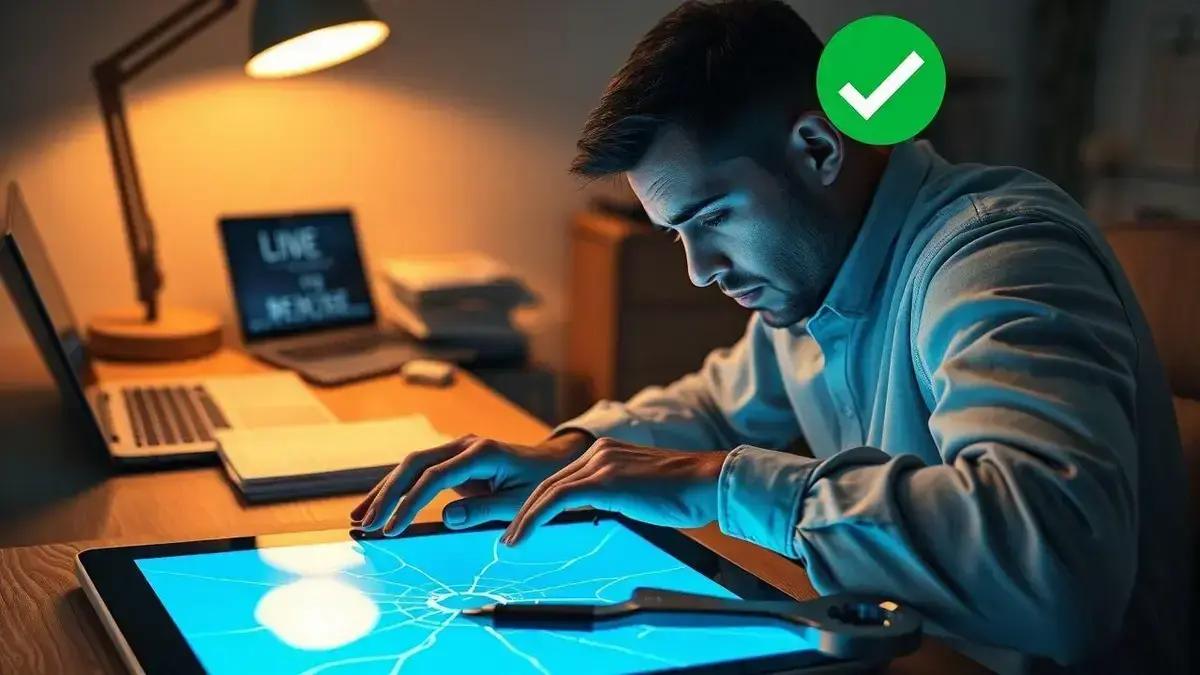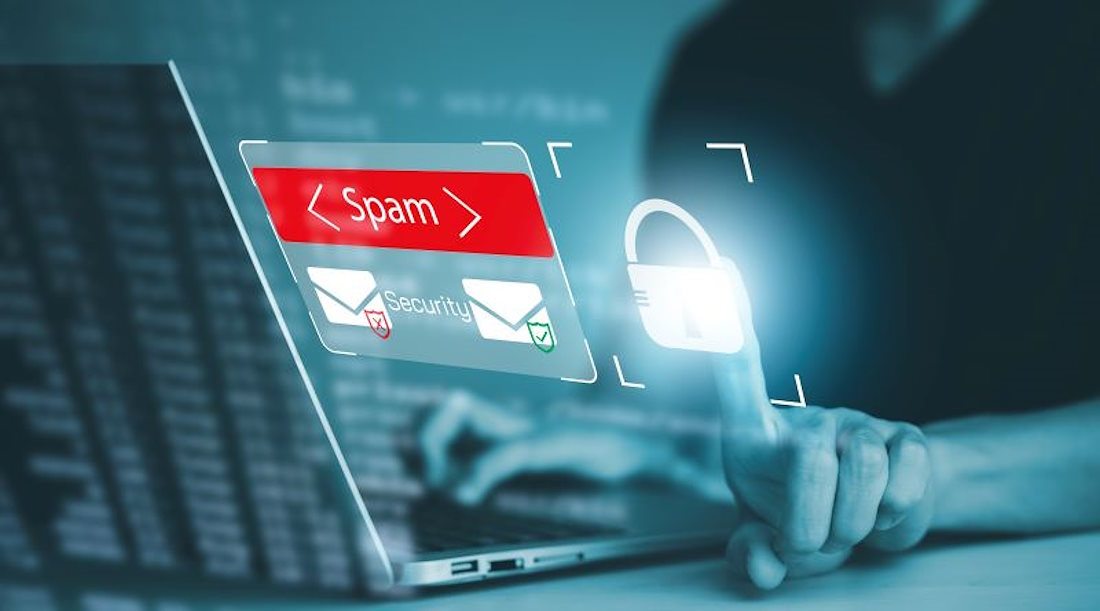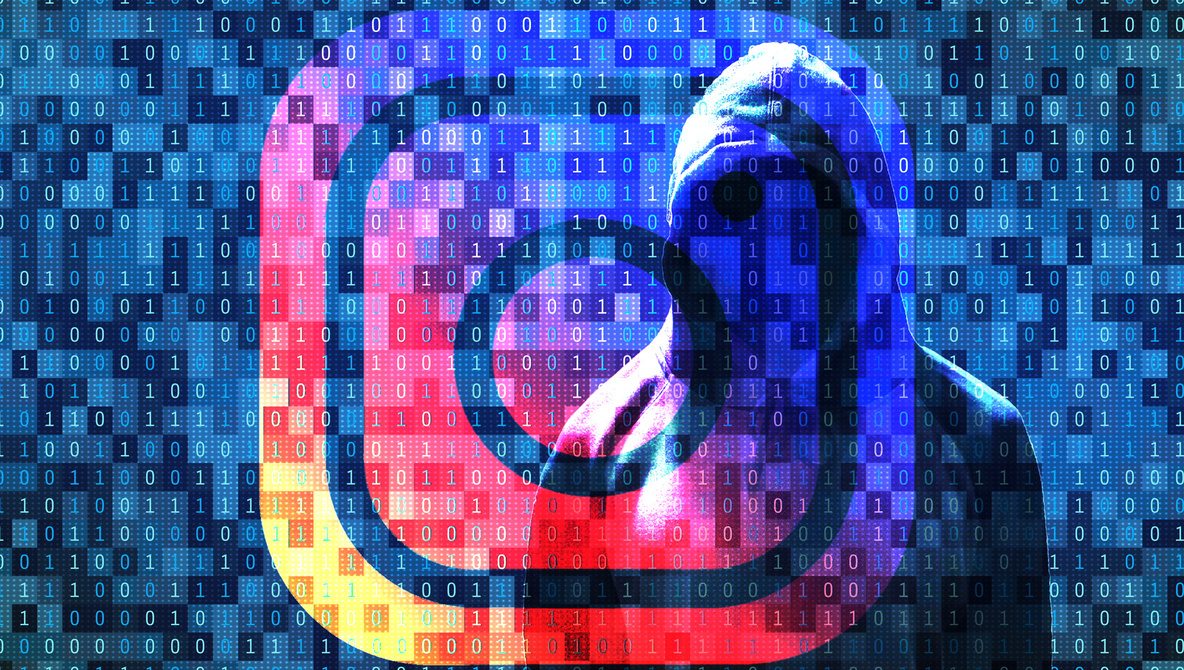▲
- O erro ‘Conteúdo Indisponível’ pode ocorrer devido a problemas de conexão ou configurações no navegador.
- Se você se depara com esse erro, conhecer as soluções pode melhorar sua experiência online.
- Com as dicas apresentadas, será possível acessar conteúdos restritos e resolver dificuldades de navegação.
- Além disso, seguir esses passos pode evitar frustrações futuras ao navegar na internet.
O erro de “Conteúdo Indisponível” pode ser frustrante ao navegar na internet, mas geralmente é um problema fácil de resolver. Este erro pode surgir devido a diversas causas, desde problemas de conexão até configurações incorretas no navegador. Entender as causas e saber como solucionar pode economizar tempo e evitar dores de cabeça. Vamos explorar algumas soluções práticas para resolver esse problema.
Causas Comuns do Erro Conteúdo Indisponível
Existem várias razões pelas quais você pode encontrar o erro “Conteúdo Indisponível” ao tentar acessar um site ou aplicativo. Problemas de conexão com a internet são uma causa comum. Se sua conexão estiver instável ou interrompida, o conteúdo não poderá ser carregado corretamente.
Outra causa frequente são problemas com o servidor do site. Se o servidor estiver inativo, sobrecarregado ou em manutenção, ele pode retornar esse erro. Configurações incorretas no navegador, como um cache cheio ou extensões problemáticas, também podem impedir o acesso ao conteúdo.
Finalmente, restrições geográficas ou bloqueios de conteúdo podem ser a causa. Alguns sites restringem o acesso a usuários de determinados países ou bloqueiam conteúdo específico com base em sua localização.
Verifique sua Conexão com a Internet
O primeiro passo para solucionar o erro “Conteúdo Indisponível” é verificar sua conexão com a internet. Certifique-se de que seu dispositivo esteja conectado à rede Wi-Fi ou dados móveis. Se estiver usando Wi-Fi, tente reiniciar o roteador e o modem.
Leia também:
Para verificar se a conexão está funcionando corretamente, você pode realizar um teste de velocidade da internet. Existem diversos sites e aplicativos que oferecem esse serviço. Se o teste indicar problemas de conexão, entre em contato com seu provedor de serviços de internet.
Outra dica é tentar acessar outros sites ou aplicativos. Se você conseguir acessar outros conteúdos, o problema pode estar no servidor do site original e não na sua conexão.
Limpe o Cache e os Cookies do Navegador
O cache e os cookies do navegador podem, às vezes, causar o erro “Conteúdo Indisponível”. O cache armazena dados de sites visitados para acelerar o carregamento em visitas futuras, mas pode ficar corrompido. Os cookies, por sua vez, armazenam informações sobre suas preferências e atividades online.
Para limpar o cache e os cookies no Google Chrome, siga estes passos:
- Clique nos três pontos verticais no canto superior direito da tela.
- Selecione “Mais ferramentas” e, em seguida, “Limpar dados de navegação”.
- Na janela que se abre, marque as opções “Cookies e outros dados do site” e “Imagens e arquivos armazenados em cache“.
- Selecione o período “Todo o período” e clique em “Limpar dados”.
O processo é semelhante em outros navegadores, como Mozilla Firefox e Safari. Após limpar o cache e os cookies, reinicie o navegador e tente acessar o conteúdo novamente.
Desative as Extensões do Navegador
As extensões do navegador podem adicionar funcionalidades extras, mas algumas delas podem causar conflitos e impedir o acesso a determinados conteúdos. Para verificar se uma extensão está causando o erro “Conteúdo Indisponível”, tente desativá-las temporariamente.
No Google Chrome, você pode desativar as extensões seguindo estes passos:
- Digite “chrome://extensions” na barra de endereço e pressione Enter.
- Desative as extensões uma por uma, alternando os interruptores.
- Após desativar cada extensão, tente acessar o conteúdo novamente para verificar se o problema foi resolvido.
Se o erro desaparecer após desativar uma determinada extensão, essa é a causa do problema. Considere remover a extensão ou procurar por uma alternativa.
Verifique se Há Restrições Geográficas
Alguns sites e serviços restringem o acesso a usuários de determinadas regiões geográficas. Se você suspeitar que está enfrentando uma restrição geográfica, pode usar uma VPN (Rede Virtual Privada) para contornar o bloqueio.
Uma VPN mascara seu endereço IP e permite que você se conecte à internet através de um servidor localizado em outro país. Existem diversas opções de VPN disponíveis, tanto gratuitas quanto pagas. Ao usar uma VPN, escolha um servidor localizado em um país onde o conteúdo está disponível.
É importante notar que o uso de VPNs pode ser contra os termos de serviço de alguns sites e serviços. Verifique os termos antes de usar uma VPN para acessar conteúdo restrito.
Reinicie o Dispositivo
Às vezes, um simples reinício pode resolver o erro “Conteúdo Indisponível”. Reiniciar o dispositivo fecha todos os processos em execução e limpa a memória, o que pode resolver conflitos de software e problemas de conexão.
Para reiniciar um computador, clique no menu “Iniciar” e selecione “Reiniciar”. Em dispositivos móveis, como smartphones e tablets, mantenha pressionado o botão de energia e selecione “Reiniciar”. Após reiniciar o dispositivo, tente acessar o conteúdo novamente.
Se o problema persistir após a reinicialização, pode ser necessário verificar outras configurações ou entrar em contato com o suporte técnico do site ou serviço que você está tentando acessar.
Este conteúdo foi auxiliado por Inteligência Artificiado, mas escrito e revisado por um humano.